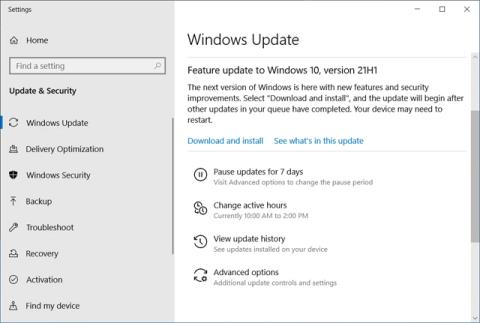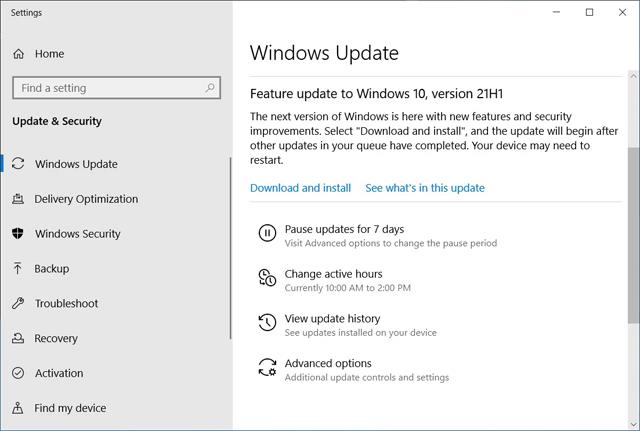Microsoft hat Windows 10 21H1 (Update vom Mai 2021) veröffentlicht und es steht Benutzern, die Windows 10 2004 oder höher verwenden, als optionales Update in Windows Update zur Verfügung.
Das Windows 10 21H1 Feature Update ist eine sehr kleine Version und enthält nicht allzu viele neue Funktionen. Allerdings bringt es zahlreiche Leistungs- und Sicherheitsverbesserungen mit sich, die eine Verbesserung des Gesamterlebnisses des Betriebssystems versprechen.
Microsoft bietet Windows 10 21H1 zunächst als optionales Update für „Suchende“ oder Benutzer von Windows 10 2004 oder höher an, um manuell nach neuen Updates zu suchen. Microsoft wird es dann anderen Windows 10-Benutzern zur Verfügung stellen, nachdem es zunächst mit einer kleineren Gruppe getestet wurde.
Um das Funktionsupdate für Windows 10 21H1 zu installieren, klicken Sie auf Startmenü -> Einstellungen -> Update und Sicherheit -> Nach Updates suchen . Windows 10 führt eine schnelle Überprüfung durch und listet die Option „Funktionsupdate auf Windows 10, Version 21H1“ auf , die Sie installieren können, indem Sie auf den Link „Jetzt herunterladen und installieren“ klicken .
Wenn Sie noch keine Update-Benachrichtigung haben und Windows 10 dennoch auf diese neueste Version aktualisieren möchten , befolgen Sie bitte die Anweisungen von Quantrimang.
Dieses Funktionsupdate wird als Supportpaket für Windows 10 2004 und Windows 10 20H2 ausgerollt, sodass diese Versionen mit nur einem einzigen Neustart sehr schnell aktualisiert werden können.
Bei älteren Versionen von Windows 10 werden Sie aufgefordert, das vollständige Update zu installieren, was länger dauern wird.
Wenn Sie nach Updates suchen und Windows 10 21H1 nicht angeboten wird, haben Sie etwas Geduld, da es sich möglicherweise „auf dem Weg“ auf Ihren Computer befindet.
Windows-Benutzer können auch das Windows 10 Media Creation-Tool verwenden, um auf eine neue Version zu aktualisieren oder eine ISO zu erstellen, um Windows 10 21H1 sauber zu installieren.
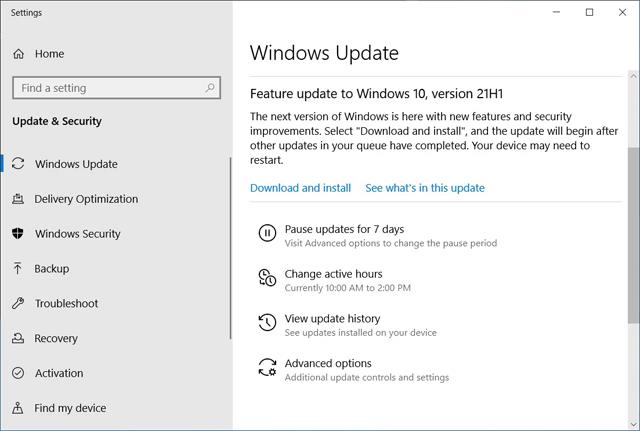
Neue Funktionen in Windows 10 21H1
Obwohl es sich mittlerweile um eine neue Version von Windows 10 handelt, ist Windows 10 21H1 kein sehr aufregendes Update mit vielen neuen Funktionen.
Stattdessen wird es als Service Pack veröffentlicht, das Fehler behebt und Leistungsverbesserungen bestehender Funktionen enthält.
Alle neuen Funktionen in Windows 10 21H1 richten sich an Geschäftsanwender und diejenigen, die remote arbeiten.
Neue Eigenschaften:
- Windows Hello: In diesem Update weist der Softwareentwickler darauf hin, dass Benutzer die externe Kamera als Standard festlegen können, wenn sowohl interne als auch externe Windows Hello-Kameras vorhanden sind.
- Windows Defender Application Guard: Leistungsverbesserungen, einschließlich Optimierung des skriptgesteuerten Öffnens von Dokumenten.
- Gruppenrichtliniendienst der Windows-Verwaltungsinstrumentation (WMI) (GPSVC ): Aktualisiert mit Leistungsverbesserungen zur Unterstützung von Remote-Arbeitsszenarien.
Allerdings nutzt Microsoft mittlerweile Updates aus dem Microsoft Store oder die neuen Windows Feature Experience Packs, um Windows 10-Programme und -Dienste außerhalb des regulären Update-Zeitplans zu aktualisieren.
Diese Updates ermöglichen es Microsoft, schnell neue Funktionen in Programme wie Windows Terminal, Notepad, Windows 10 Startmenü, XBOX, Windows Snipping Tool und Windows Subsystem für Linux einzuführen.
Einige Funktionen befinden sich nicht mehr in der Entwicklung
Mit der Veröffentlichung von Windows 10 21H1 hat Microsoft die folgenden Features und Funktionen aus dem Betriebssystem entfernt.
- XDDM-basierte Remote-Anzeigetreiber: Die Unterstützung für Remote-Anzeigetreiber, die auf dem Windows 2000 Display Driver Model (XDDM) basieren, wird in dieser Version entfernt. Unabhängige Softwareanbieter, die XDDM-basierte Remote-Display-Treiber verwenden, sollten die Migration zum WDDM-Treibermodell planen.
- Microsoft Edge: Ältere Versionen von Microsoft Edge werden nach dem 9. März 2021 nicht mehr unterstützt.
Microsoft gab außerdem bekannt, dass das Personalisierungs-Roaming und das Windows Management Instrumentation Command Line (WMIC)-Tool nicht mehr verwendet werden.
- Personalisierungs-Roaming: Roaming-Personalisierungseinstellungen (einschließlich Hintergrundbild, Diashow, Farben und Sperrbildschirmbild) werden nicht mehr weiterentwickelt und werden möglicherweise in einem zukünftigen Update entfernt.
- Windows Management Instrumentation (WMIC): Das WMIC-Tool ist nicht in Windows 10 21H1 und dem halbjährlichen 21H1-Update für Windows Server enthalten. Dieses Tool wird durch Windows PowerShell für WMI ersetzt. Hinweis: Diese Ablehnung gilt nur für das Befehlszeilen-Verwaltungstool. WMI selbst ist nicht betroffen.
Dieses personalisierte Roaming- und personalisierte WMIC-Tool ist weiterhin verfügbar, wird jedoch von Microsoft eingestellt.